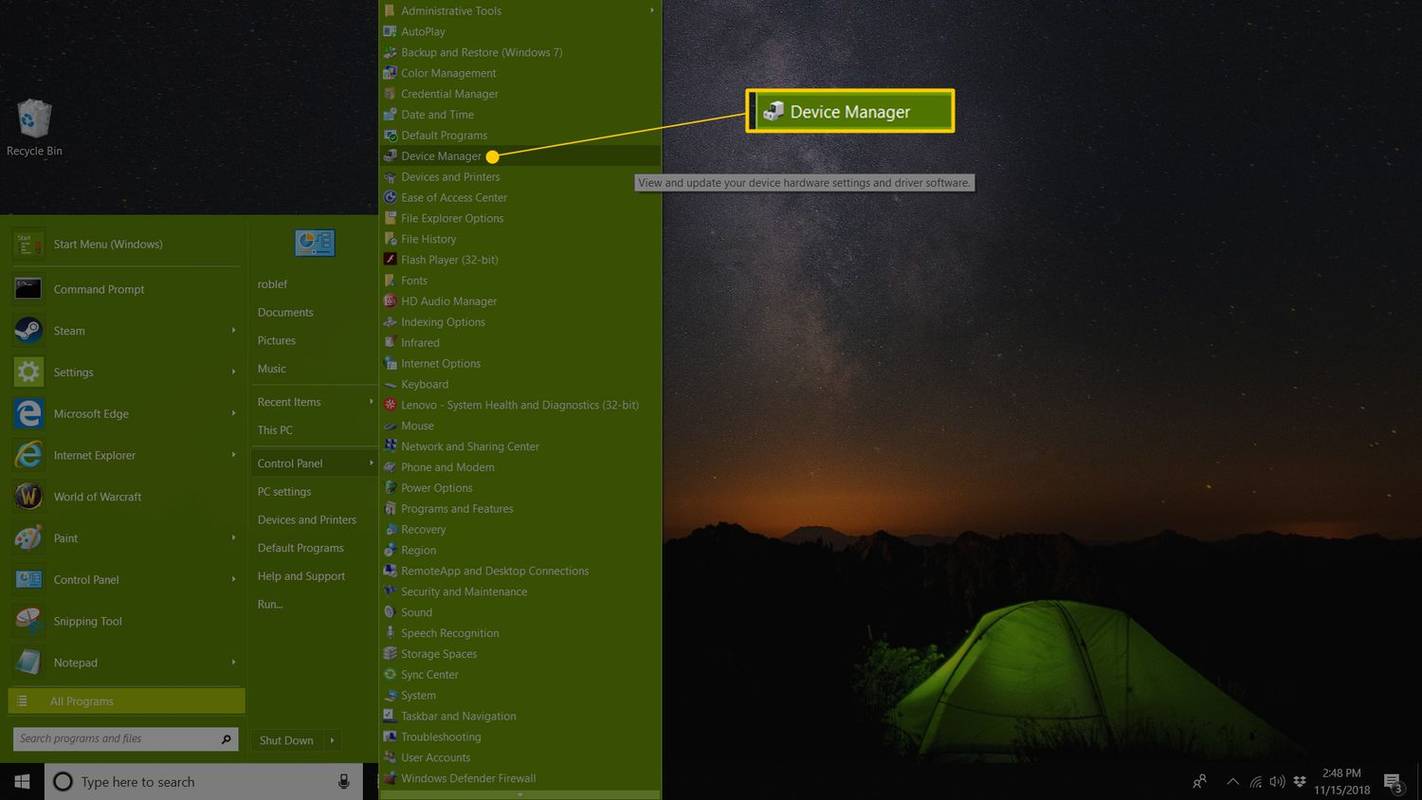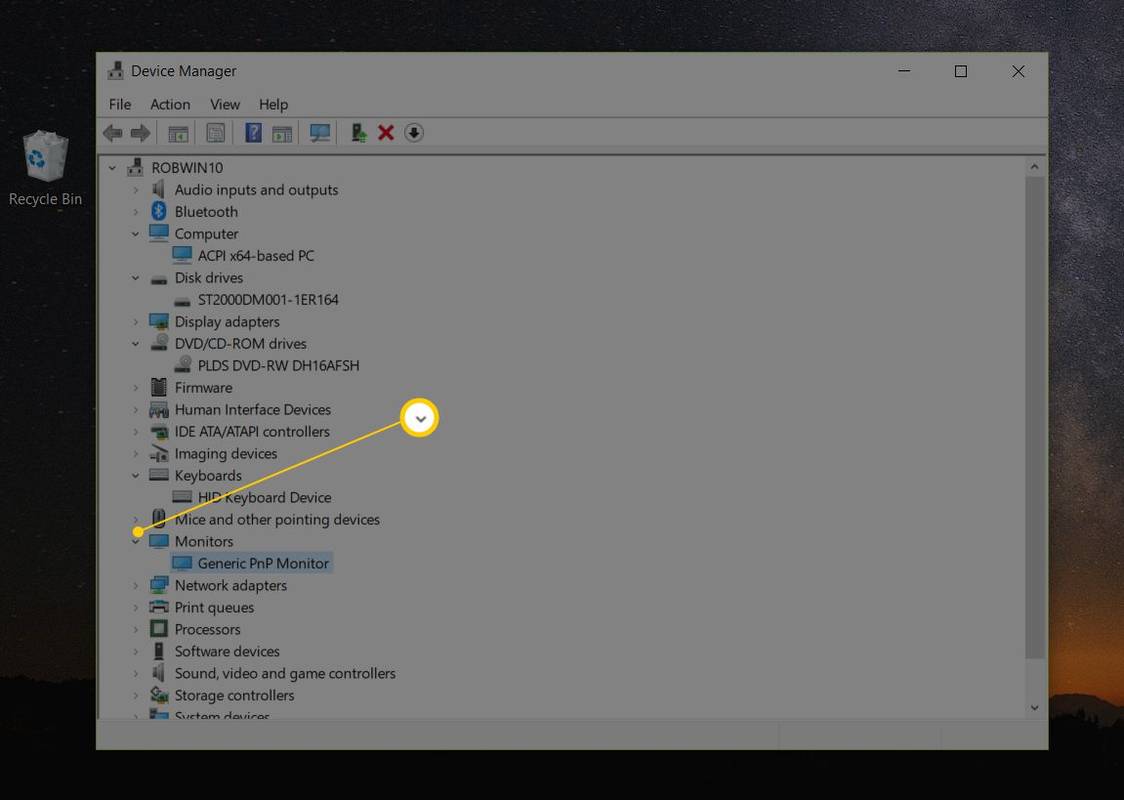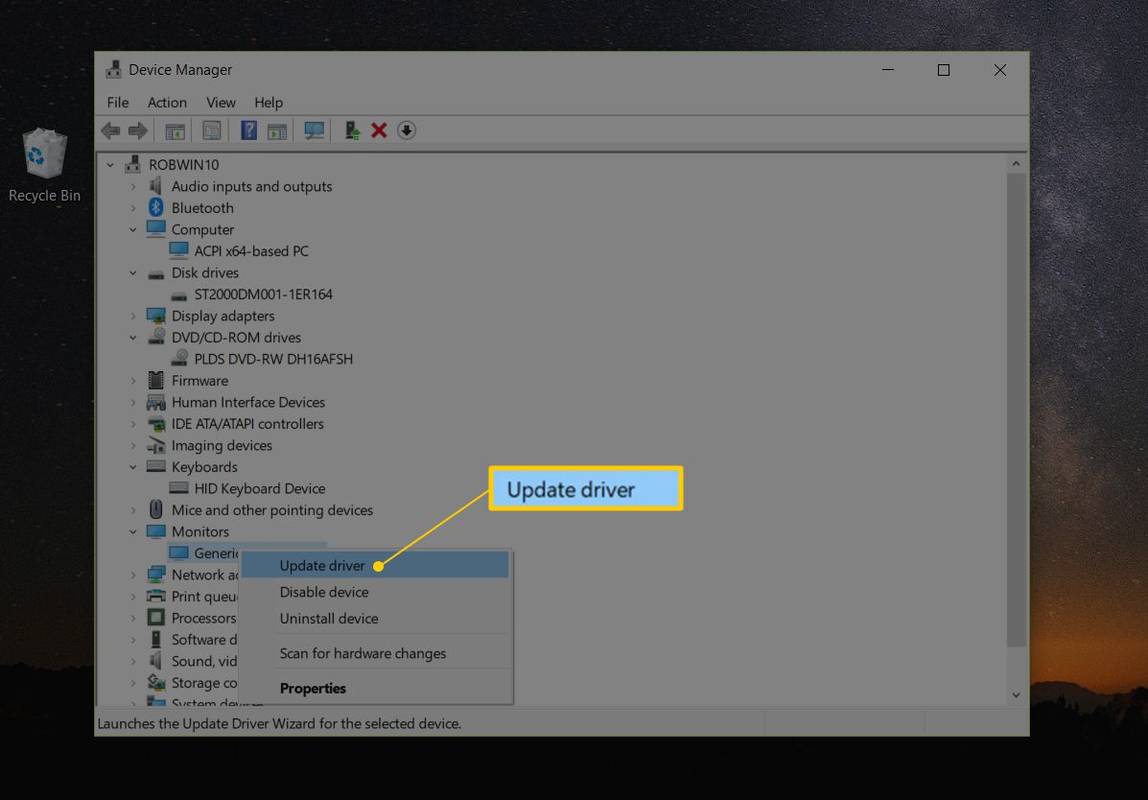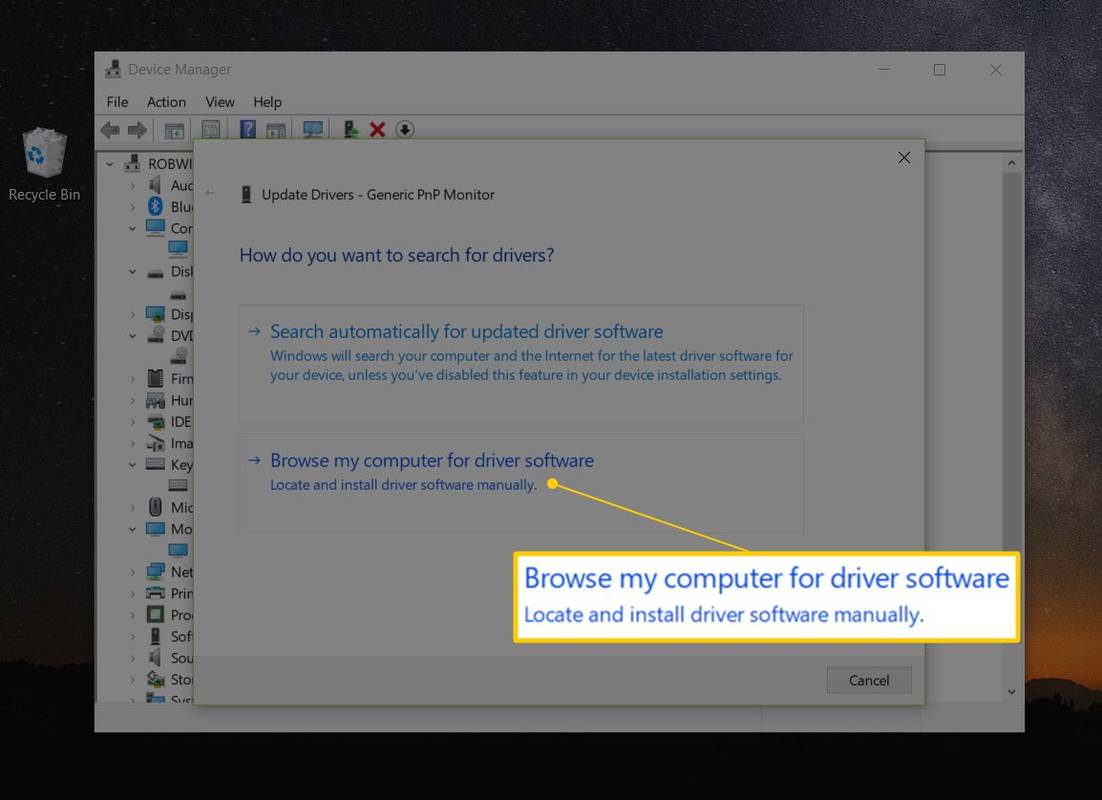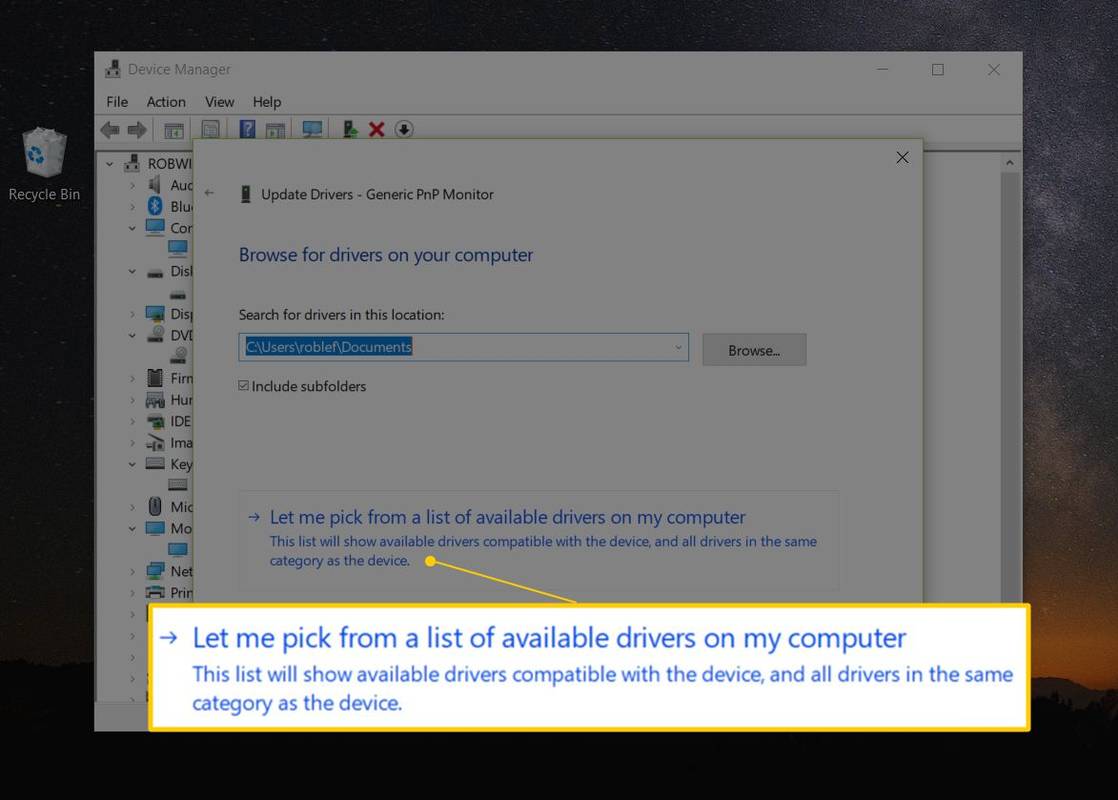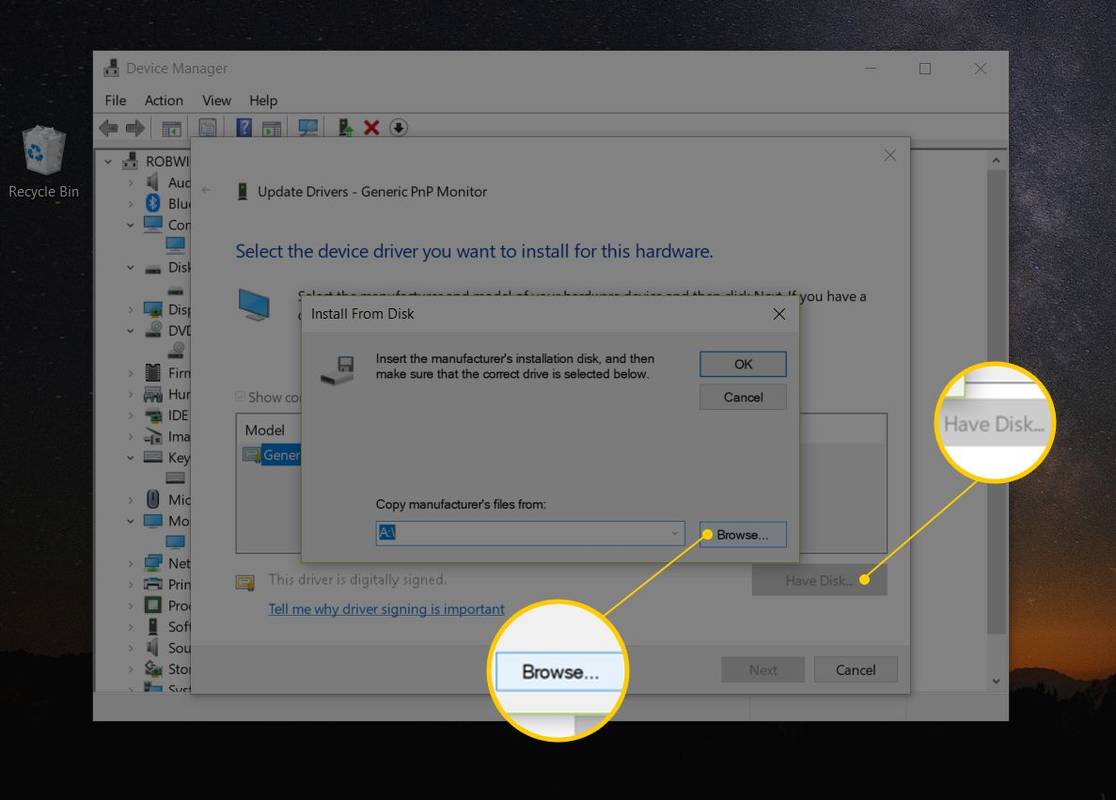Ką žinoti
- Ištraukus tvarkykles, atidarykite Įrenginių tvarkytuvė ir eikite į tikslinį įrenginį. Dešiniuoju pelės mygtuku spustelėkite ir pasirinkite Atnaujinkite Diską > Naršyti mano kompiuteryje .
- Pasirinkite Leiskite man pasirinkti iš sąrašo > Turėti Diską > Naršyti > [INF failas] > Atviras > Gerai . Pasirinkite naujai pridėtą aparatinę įrangą > Kitas . Prasidės atnaujinimas.
- Baigę atnaujinti, paleiskite kompiuterį iš naujo.
Gali reikėti atnaujinti tvarkykles sistemoje Windows, kai neveikia nauja aparatinė įranga arba atnaujinus į naują Windows versiją. Tvarkyklių atnaujinimas gali būti trikčių šalinimo veiksmas, kai įrenginyje iškyla problema arba atsiranda klaida, pvz., įrenginių tvarkytuvės klaidos kodas . Atnaujinta tvarkyklė taip pat gali įgalinti naujas aparatinės įrangos funkcijas, kaip ir populiariose vaizdo plokštės ir garso plokštės.
Kaip atnaujinti tvarkykles sistemoje Windows
Šiuos veiksmus galima atlikti norint atnaujinti „Windows 11“, „Windows 10“, „Windows 8“, „Windows 7“, „Windows Vista“ arba „Windows XP“ tvarkykles. Paprastai Windows tvarkyklės atnaujinimas trunka apie 15 minučių. Jei norite sekti toliau pateiktą procesą, bet su daugiau informacijos ir kiekvieno veiksmo ekrano kopijų, naudokite mūsų nuoseklų vadovą, kaip atnaujinti tvarkykles sistemoje Windows.
Patiems atnaujinti tvarkykles nėra sunku, tačiau yra programų, kurios daugiau ar mažiau tai padarys už jus. Žiūrėkite mūsų Nemokamų tvarkyklės naujinimo įrankių sąrašas geriausiųjų apžvalgų.
-
Raskite, atsisiųskite ir ištraukite naujausias aparatinės įrangos tvarkykles. Tu turėtumvisadapasitarkite su aparatūros gamintojuPirmasieškant atnaujintos tvarkyklės. Atsisiuntę tiesiai iš aparatinės įrangos gamintojo, žinosite, kad tvarkyklė yra tinkama ir naujausia aparatinei įrangai.
Jei aparatūros kūrėjas neturi tvarkyklių, patikrinkite „Windows“ naujinimą arba net diską, gautą kartu su kompiuteriu arba aparatinės įrangos dalimi, jei ją gavote. Taip pat yra keletas kitų tvarkyklių atsisiuntimo parinkčių, jei šios idėjos neveikia.
kaip pamatyti kai kuriuos instagram'us
Daugelis tvarkyklių yra integruotos su programine įranga, kuri jas automatiškai įdiegia, todėl toliau pateiktos instrukcijos nereikalingos. Jei tvarkyklės atsisiuntimo puslapyje to nenurodyta, tvarkyklę turėsite įdiegti rankiniu būdu, jei ji pateikiama ZIP formatu . Tvarkyklės, gautos naudojant „Windows Update“, įdiegiamos automatiškai.
-
Atidarykite įrenginių tvarkytuvę . Yra keletas būdų, kaip pasiekti Įrenginių tvarkytuvė sistemoje „Windows“, bet tai darydami iš Kontrolės skydelis (nuorodoje aprašytas metodas) yra gana paprastas.
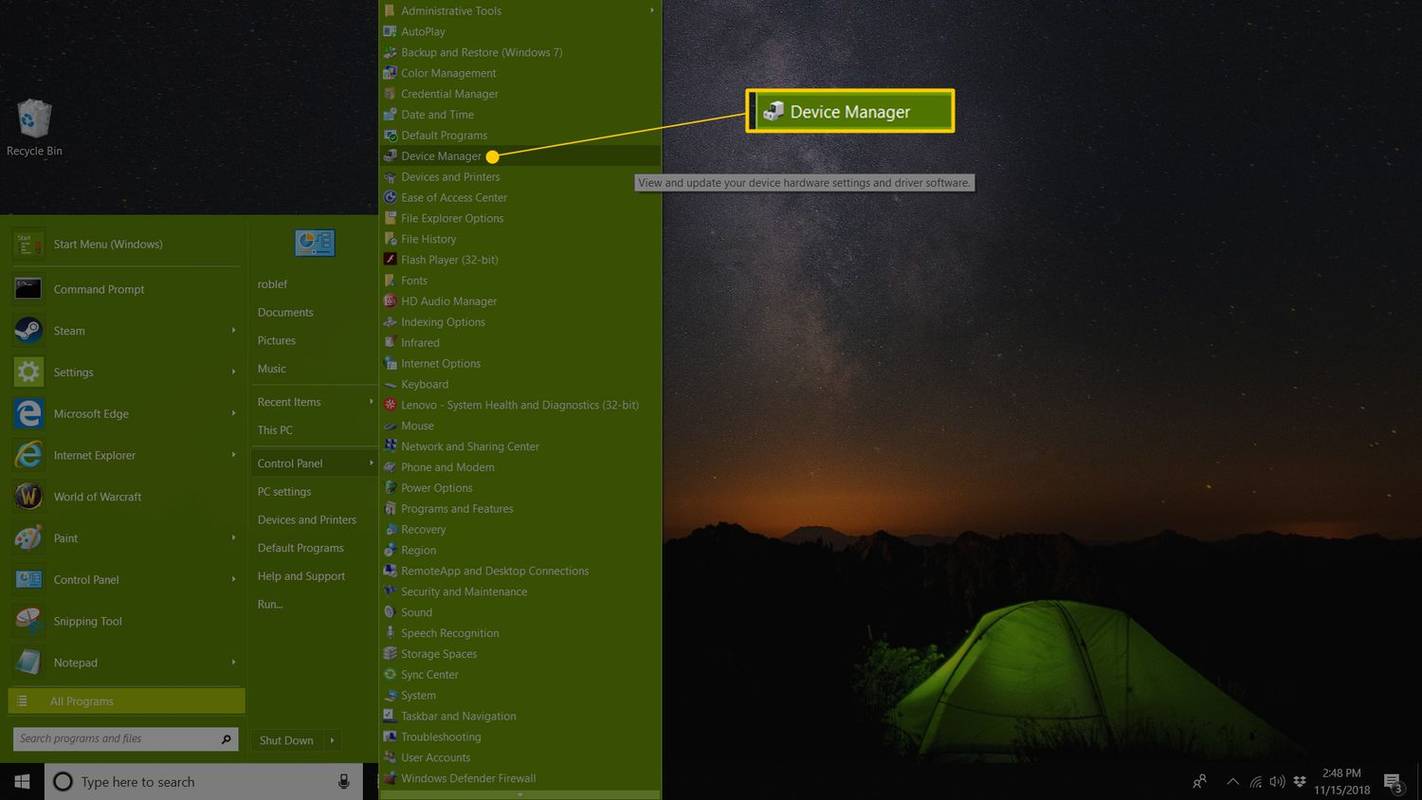
Įrenginių tvarkytuvė yra vienas iš sparčiųjų klavišų Power User Menu Windows 11, 10 ir 8. Tiesiog paspauskite WIN+X kad atidarytumėte tą patogų įrankį.
-
Atidarę įrenginių tvarkytuvę pasirinkite > arba [+] piktogramą (atsižvelgiant į jūsų „Windows“ versiją), kad atidarytumėte kategoriją, kurioje, jūsų manymu, yra įrenginys, kurio tvarkykles norite atnaujinti.
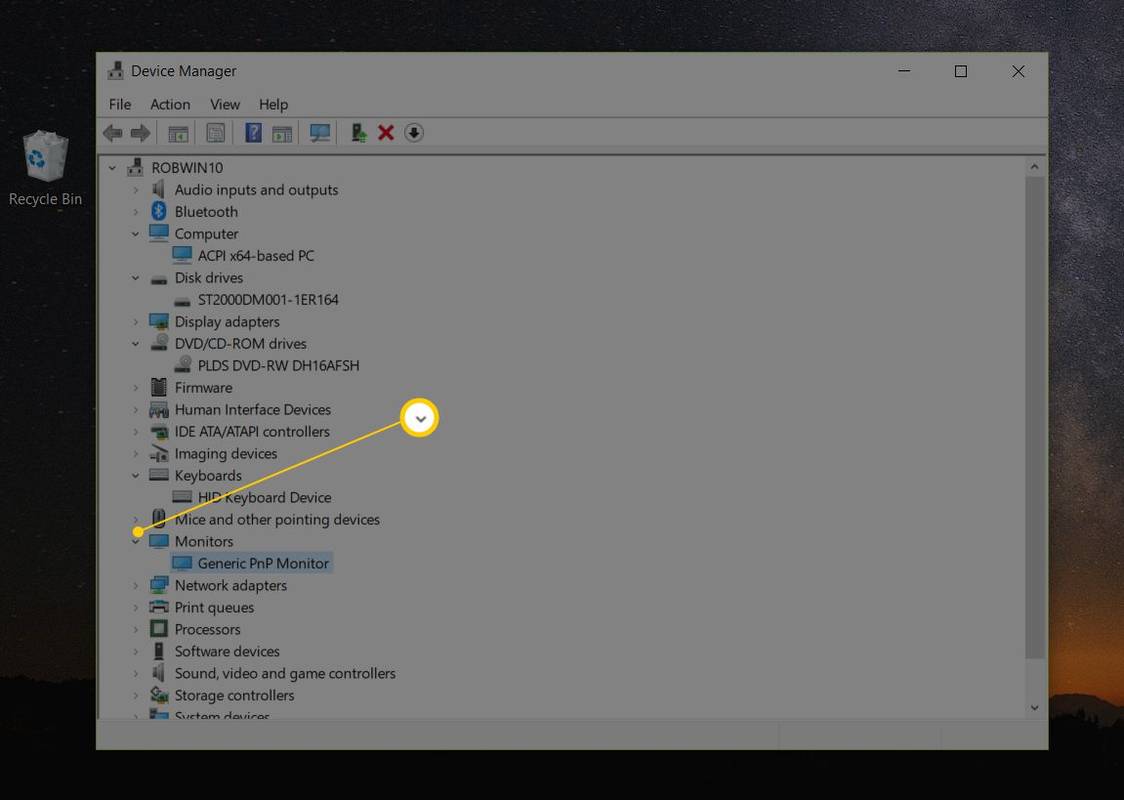
Jei nerandate įrenginio, kurio ieškote, tiesiog atidarykite keletą kitų kategorijų, kol tai padarysite. „Windows“ ne visada aparatinę įrangą skirsto į kategorijas taip, kaip manote apie įrenginį ir jo veikimą.
-
Suradę įrenginį, kurio tvarkykles atnaujinate, kitas veiksmas priklauso nuo jūsų „Windows“ versijos:
-
ĮKaip norite ieškoti tvarkyklių?klausimą arba kai kuriose „Windows“ versijose,Kaip norite ieškoti tvarkyklės programinės įrangos?, pasirinkti Naršyti mano kompiuteryje ieškokite tvarkyklių („Windows 11“ ir „10“) arba Naršyti mano kompiuteryje ieškokite tvarkyklės programinės įrangos .
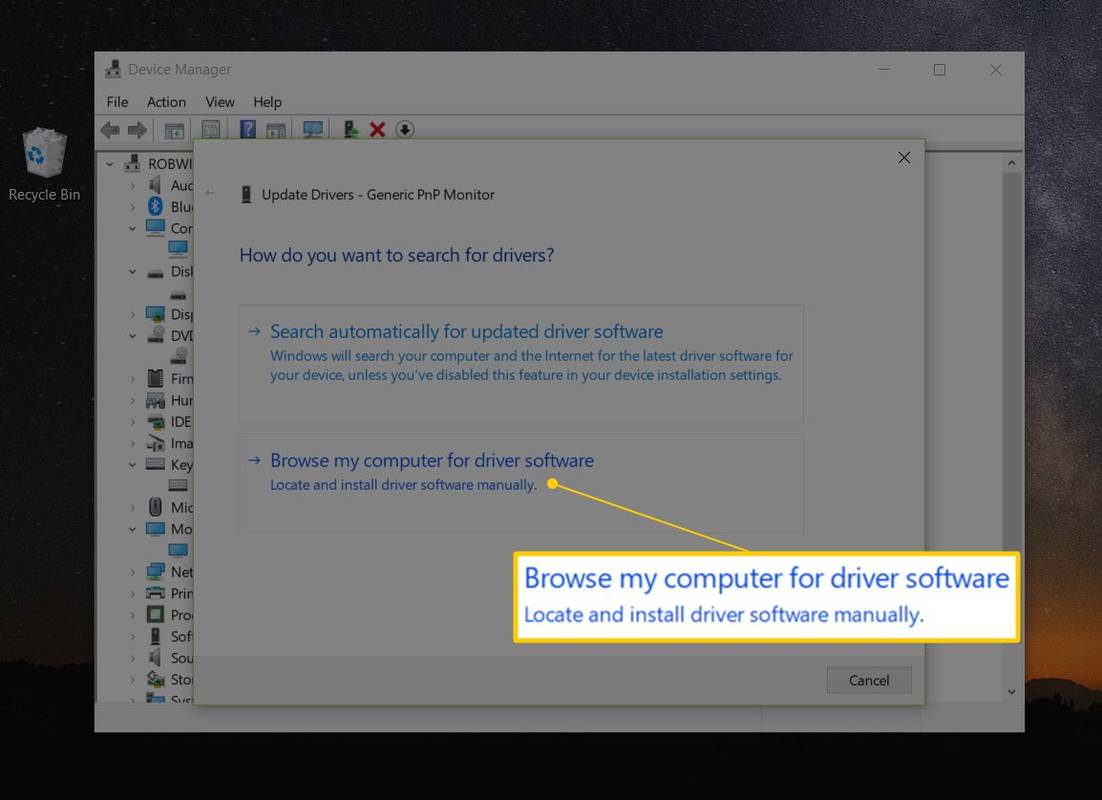
-
Kitame lange pasirinkite Leiskite pasirinkti iš mano kompiuteryje esančių tvarkyklių sąrašo („Windows 11“ ir „10“) arba Leiskite man pasirinkti iš mano kompiuteryje esančių įrenginių tvarkyklių sąrašo , esantis netoli lango apačios.
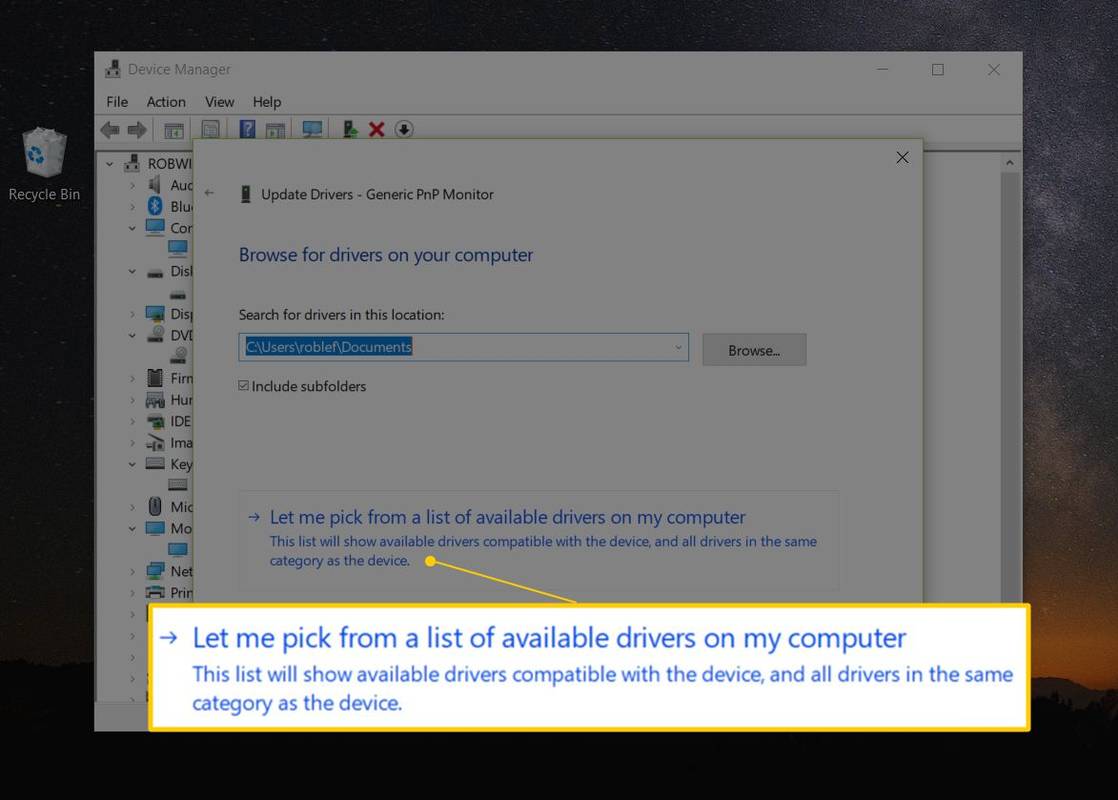
-
Pasirinkite Turėti Diską , esantis apatiniame dešiniajame kampe, po teksto laukeliu.
-
Ant Įdiegti iš disko Pasirodžiusiame lange pasirinkite Naršyti apatiniame dešiniajame lango kampe.
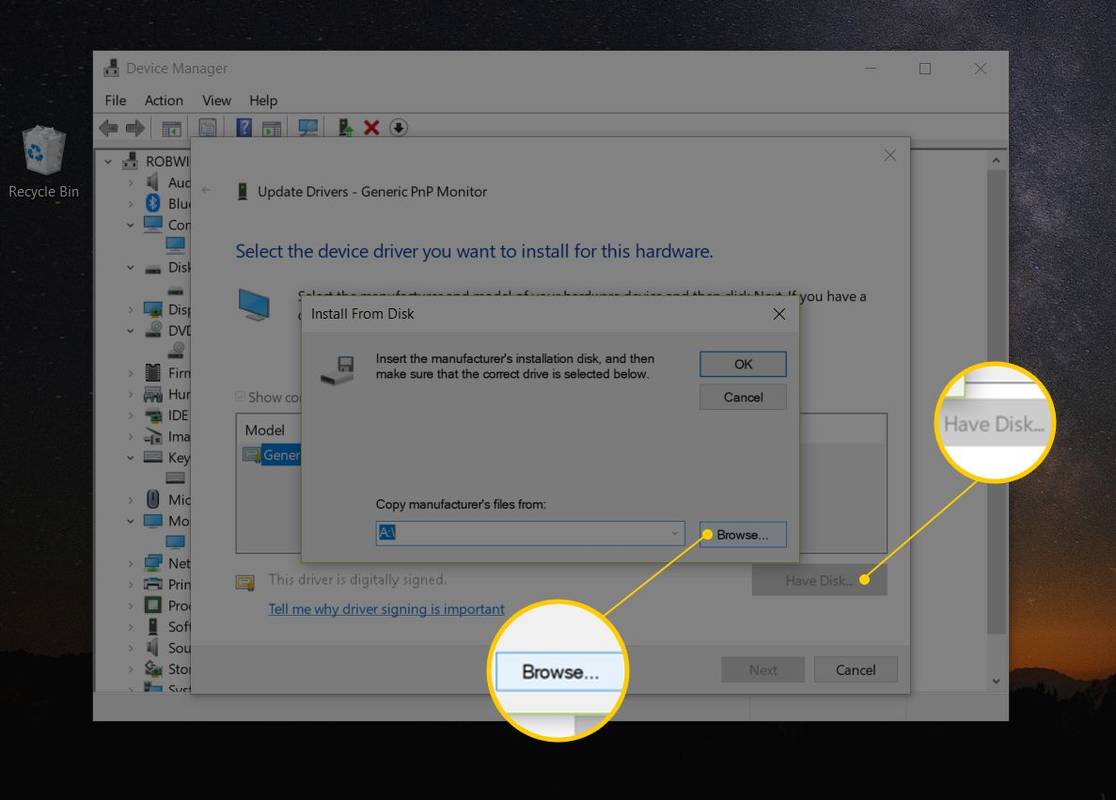
-
Ant Raskite failą langą, kurį matote dabar, pereikite prie aplanko, kurį sukūrėte kaip tvarkyklės atsisiuntimo ir ištraukimo dalį atlikdami 1 veiksmą.
Ištrauktame aplanke gali būti keli įdėtieji aplankai. Idealiu atveju jis bus pažymėtas jūsų „Windows“ versija (pvz.,Windows 11, arbaWindows 7ir t. t.), bet jei ne, pabandykite pagrįstai spėti pagal tai, kam atnaujinate tvarkykles, kuriame aplanke gali būti tvarkyklių failai.
-
Failų sąraše pasirinkite bet kurį INF failą ir pasirinkite Atviras . INF failai yra vieninteliai failai, kuriuos Įrenginių tvarkytuvė priima kaip tvarkyklės sąrankos informaciją, todėl tai yra vieninteliai failų tipai, kurie bus rodomi.
-
Pasirinkite Gerai atgal ant Įdiegti iš disko langas.
kada buvo išleistas „iPhone 6 plus“
-
Teksto laukelyje pasirinkite naujai pridėtą aparatūrą ir paspauskite Kitas .
Jei paspaudę gaunate įspėjimą Kitas , žr. toliau pateiktą 13 veiksmą. Jei nematote klaidos ar kito pranešimo, pereikite prie 14 veiksmo.
-
Yra keletas įprastų įspėjimų ir kitų pranešimų, kuriuos galite gauti šiuo metu tvarkyklės atnaujinimo proceso metu, kai kurie iš jų yra perfrazuoti ir išvardyti čia kartu su patarimais, ką daryti:
-
Būdami antTvarkyklės programinės įrangos diegimasekrane, kuris turėtų trukti tik kelias ar kelias sekundes, „Windows“ naudos instrukcijas, pateiktas INF faile nuo 10 veiksmo, kad įdiegtų atnaujintas jūsų aparatinės įrangos tvarkykles.
Atsižvelgiant į įdiegtas tvarkykles, šio proceso metu gali reikėti įvesti papildomos informacijos arba atlikti tam tikrus pasirinkimus, tačiau tai nėra labai įprasta.
-
Kai tvarkyklės atnaujinimo procesas bus baigtas, turėtumėte pamatyti a„Windows“ sėkmingai atnaujino jūsų tvarkyklės programinę įrangąlangas.
Pasirinkite Uždaryti . Dabar taip pat galite uždaryti įrenginių tvarkytuvę.
-
Iš naujo paleiskite kompiuterį , net jei nesate paraginti to padaryti. „Windows“ ne visada verčia jus paleisti iš naujo atnaujinus tvarkyklę, tačiau tai yra gera idėja.
ar galite grąžinti gabų garo žaidimą
Tvarkyklės atnaujinimai apima pakeitimus „Windows“ registras ir kitos svarbios „Windows“ dalys, todėl paleidimas iš naujo yra geras būdas įsitikinti, kad šis naujinimas neturėjo neigiamos įtakos kitoms „Windows“ dalims.
Jei pastebėsite, kad tvarkyklės naujinimas sukėlė kokių nors problemų, tiesiog grąžinkite tvarkyklę į ankstesnę versiją ir bandykite jį atnaujinti dar kartą.
DUK - Kaip įdiegti „Windows“ naujinimus?
Norėdami patikrinti, ar yra „Windows“ naujinimų, eikite į Nustatymai > Atnaujinimas ir sauga > Windows 'naujinimo > Tikrinti, ar yra atnaujinimų . Įdiekite naujus „Windows“ naujinimus kuo greičiau.
- Kaip atnaujinti grafikos tvarkyklę sistemoje Windows?
Į atnaujinti Windows grafikos tvarkyklę , eikite į įrenginių tvarkytuvę ir ieškokite Ekrano adapteriai . Pasirinkite rodyklė šalia jo, tada dešiniuoju pelės mygtuku spustelėkite grafikos plokštės arba ekrano adapterio pavadinimą ir pasirinkite Atnaujinti tvarkyklę .
„Windows“ negali patikrinti, ar tvarkyklė suderinama : Jei esate tikri, kad ši tvarkyklė yra tinkama, pasirinkite Taip norėdami tęsti jo diegimą. Pasirinkite Nr jei manote, kad turite netinkamo modelio tvarkyklę ar kažką panašaus, tokiu atveju turėtumėte ieškoti kitų INF failų arba galbūt visiškai kitokio tvarkyklės atsisiuntimo. Tikrinant, Rodyti suderinamą aparatinę įrangą langelis, jei yra, esantis ant 12 veiksmo lango, gali padėti to išvengti.„Windows“ negali patvirtinti šios tvarkyklės programinės įrangos leidėjo : Pasirinkite Taip tęsti šios tvarkyklės diegimą, tik jei ją gavote tiesiogiai iš gamintojo arba iš jo diegimo disko. Pasirinkite Nr jei atsisiuntėte tvarkyklę kitur ir neišnaudojote gamintojo pateiktos paieškos.Šis vairuotojas nepasirašytas : Panašiai kaip anksčiau aprašyta leidėjo patvirtinimo problema, pasirinkite Taip tik tada, kai esate tikri dėl vairuotojo šaltinio.„Windows“ reikalinga skaitmeniniu būdu pasirašyta tvarkyklė : Į 64 bitų „Windows“ versijų, net nematysite aukščiau pateiktų dviejų pranešimų, nes „Windows“ neleis jums įdiegti tvarkyklės, turinčios skaitmeninio parašo problemą. Jei matote šį pranešimą, užbaikite tvarkyklės naujinimo procesą ir suraskite tinkamą tvarkyklę aparatūros gamintojo svetainėje.Įdomios Straipsniai
Redaktoriaus Pasirinkimas

Minecraft Kaip padaryti lygų akmenį
Lygus akmuo buvo rodomas „Minecraft“ labai ilgą laiką, tačiau žaidėjams jis ne visada buvo prieinamas kaip statybinė medžiaga. Dabar jūs galite naudoti šį akmenį, nors ir minimaliai gamindami receptus. Dauguma žaidėjų naudoja

Kaip peržiūrėti „Minecraft“ koordinates (2021)
„Minecraft“ yra nepaprastai populiarus žaidimas, kuris per pastarąjį dešimtmetį gerokai išsivystė. Ji patyrė daugybę atnaujinimų ir, dar svarbiau, tapo prieinamas stulbinantis modų skaičius. Turėdamas tiek daug reikalų, žinodamas

Kaip pataisyti „Vizio“ televizorių, kuris neprisijungia prie „Wi-Fi“.
Kai jūsų išmanusis televizorius neprisijungia prie žiniatinklio, jis trikdo svarbiausią funkciją: vaizdo transliaciją. Štai keletas būdų, kaip tai ištaisyti.

Brolis spausdintuvas užstringa? Keli pasiūlymai, kuriuos reikia išspręsti
Kaip erzina, kai popierius įstringa jūsų spausdintuve ir jūs turite beveik išardyti mašiną, kad ją išeitumėte? Ir kodėl spausdintuvai visada pradeda strigti, kai skubate? Brother spausdintuvai yra puikūs,

Kaip pakeisti „TikTok“ profilio nuotrauką
Profilio nuotrauka gali daug ką pasakyti apie žmogų. Priklausomai nuo to, kaip dažnai jūs jį keičiate, tai gali reikšti kieno nors nuotaikos svyravimus arba jei jie turi ypač gerą plaukų dieną, kuri neturi likti nemaloni. Kai kurie

Atsisiųskite šį kompiuterio „Tweaker“
Šis „PC Tweaker“. Šią programą pakeitė „Winaero Tweaker“ ir ji nebeprižiūrima. Naudokitės šiomis „Winaero Tweaker“ parinktimis: „Winaero Tweaker“ galite atsisiųsti čia: Atsisiųskite „Winaero Tweaker“. Autorius: Sergejus Tkačenko, https://winaero.com. https://winaero.com Atsisiųskite „This PC Tweaker“ Dydis: 989,28 Kb AdvertismentPCRepair: Išspręskite „Windows“ problemas. Visi jie. Atsisiųsti nuorodą: spustelėkite čia

Kaip naudoti FM radiją „iPhone“ arba „Android“.
Galite klausytis FM radijo telefonu be aktyvaus duomenų ryšio, bet tik tuo atveju, jei jūsų telefone yra aktyvuota FM mikroschema ir tik su tinkama programėle.
-
Rasti kelis INF failus viename aplanke? Nesijaudink dėl to. Tvarkyklės naujinimo vedlys automatiškai įkelia informaciją iš visų INF failų, esančių aplanke, kuriame esate, todėl nesvarbu, kurį iš jų pasirinksite.Rasti daug aplankų su INF failais? Išbandykite INF failą iš kiekvieno aplanko, kol rasite tinkamą.Neradote INF failo pasirinktame aplanke? Peržiūrėkite kitus aplankus, jei tokių yra, kol rasite vieną su INF failu.Neradote jokių INF failų? Jei neradote INF failo jokiame aplanke, įtrauktame į ištraukto tvarkyklės atsisiuntimą, gali būti, kad atsisiuntimas buvo sugadintas. Pabandykite dar kartą atsisiųsti ir išskleisti tvarkyklės paketą. -
Windows 11, 10 ir 8 : Dešiniuoju pelės mygtuku spustelėkite arba paspauskite ir palaikykite aparatinės įrangos pavadinimą arba piktogramą ir pasirinkite Atnaujinti tvarkyklę (W11/10) arba Atnaujinkite tvarkyklės programinę įrangą (W8).Windows 7 ir Vista : Dešiniuoju pelės mygtuku spustelėkite aparatinės įrangos pavadinimą arba piktogramą, pasirinkite Savybės , tada Vairuotojas skirtuką, po kurio – Atnaujinkite Diską mygtuką.TheAtnaujinti tvarkyklesarbaAtnaujinkite tvarkyklės programinę įrangąprasidės vedlys, kurį atliksime iki galo, kad užbaigtume šios aparatinės įrangos tvarkyklės atnaujinimą.
Matyti Kokią „Windows“ versiją turiu? jei nesate tikras, kurį bėgate.
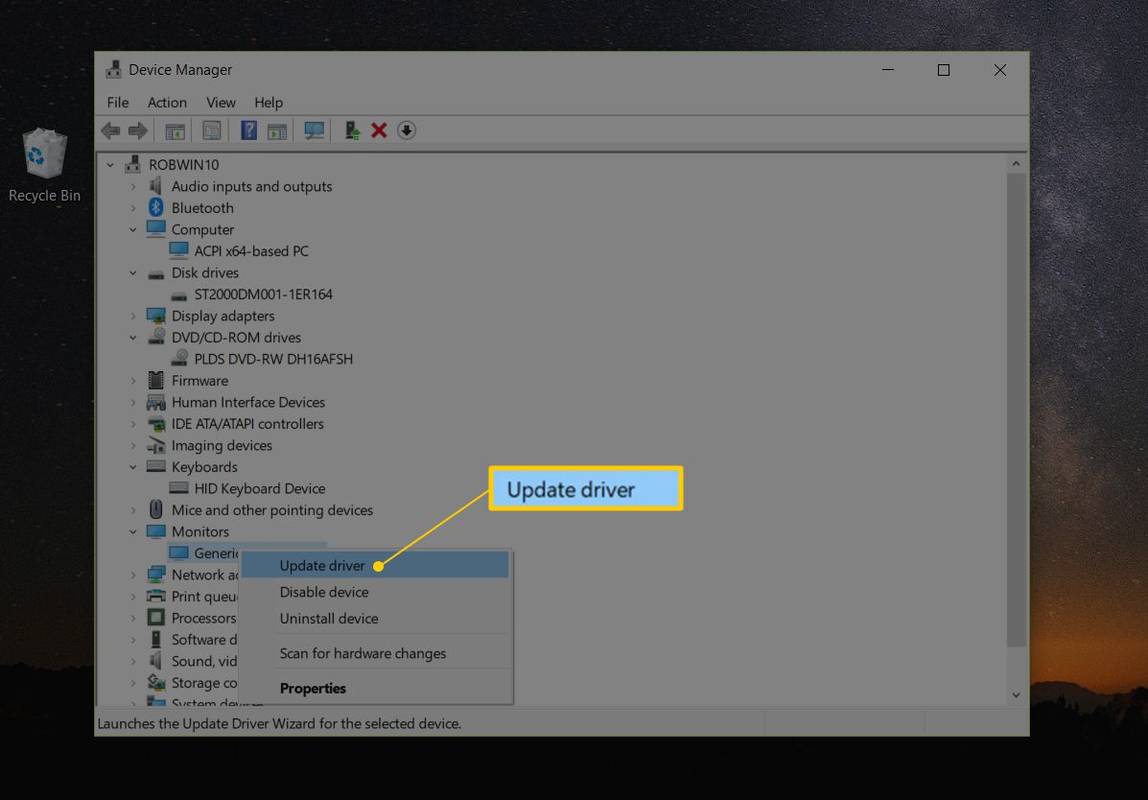
Tik Windows XP : Dešiniuoju pelės mygtuku spustelėkite aparatūros elementą, pasirinkite Savybės , Vairuotojas skirtuką, tada Atnaujinkite Diską mygtuką. NuoAparatūros atnaujinimo vedlys, pasirinkti Ne, ne šį kartą prieWindows 'naujinimoklausimas, po kurio seka Kitas > . Nuopaieškos ir diegimo parinktysekranas, pasirinkite Neieškokite, aš pasirinksiu tvarkyklę, kurią norite įdiegti parinktis, po kurios vėl Kitas > . Pereikite prie toliau pateikto 7 veiksmo. -